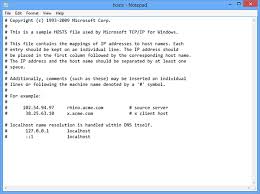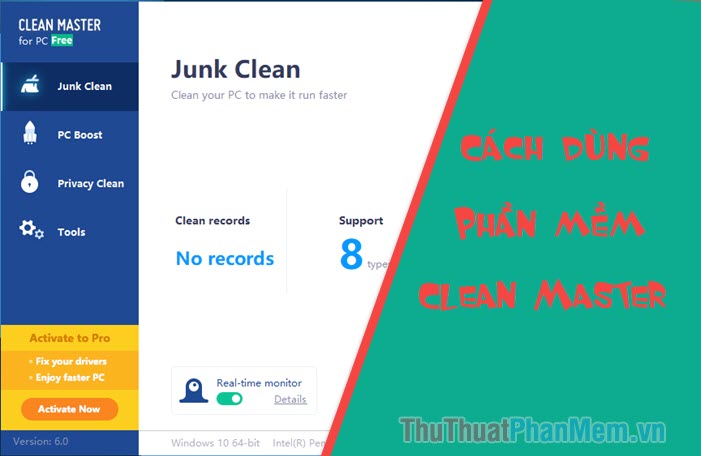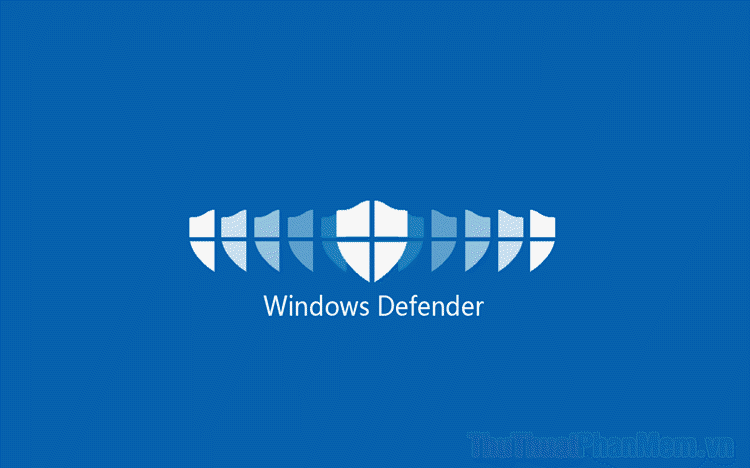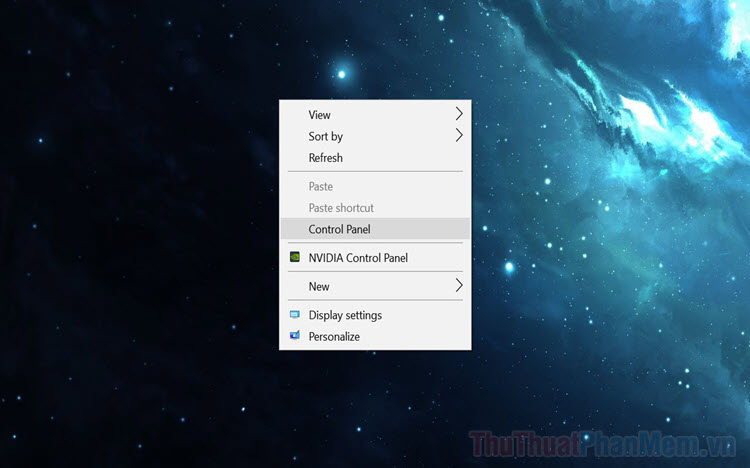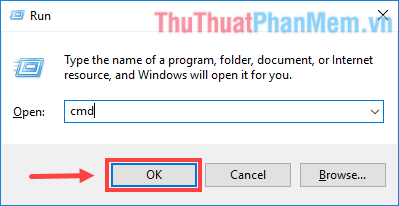Cách kiểm tra phiên bản .Net Framework trên máy tính
Kiểm tra phiên bản .NET Framework. Bài viết dưới đây hướng dẫn chi tiết cách kiểm tra phiên bản .NET Framework hiện tại đang sử dụng trong máy tính của bạn.
Cách 1: Dựa vào các thông tin trong Programs and Features
Bước 1: Vào Start -> Control Panel.
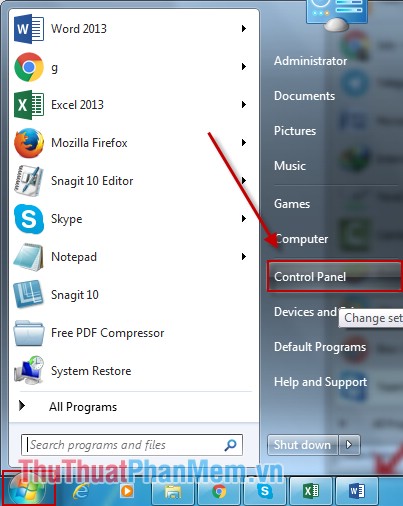
Bước 2: Hộp thoại All Control Panel xuất hiện kích chọn Programs and Features.
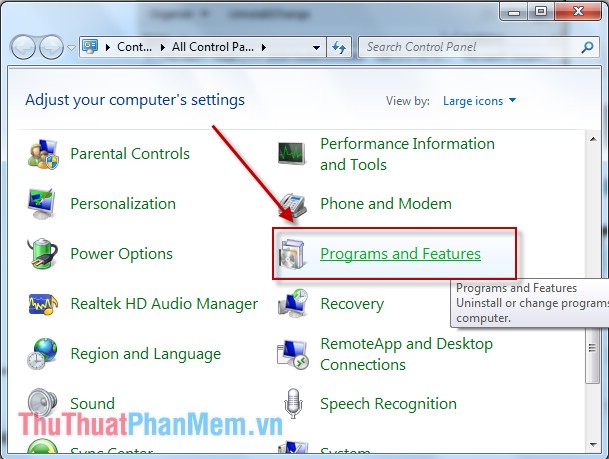
Bước 3: Di chuyển xuống phía dưới bạn sẽ thấy ngay các thông tin hiển thị cài đặt của Net Framework ví dụ như ở đây là phiên bản 4.5.2.
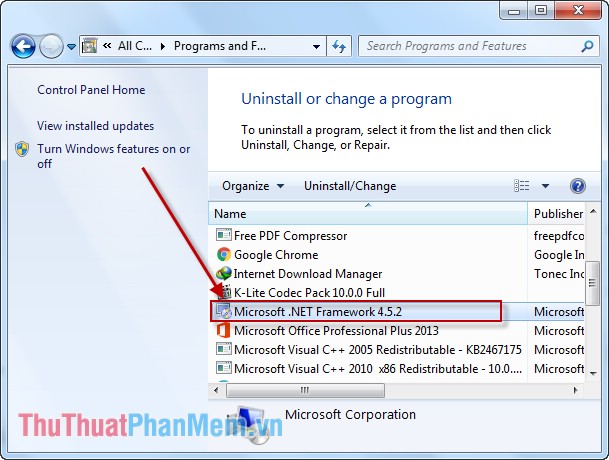
Cách 2: Dựa vào các thông số cài đặt trong ổ C
Nếu máy tính của bạn có nhiều phiên bản Net.Frame bạn muốn biết chính xác phiên bản nào đang sử dụng có thể làm như sau:
Bước 1: Vào Computer -> chọn ổ C -> Click đúp vào thư mục Windows.
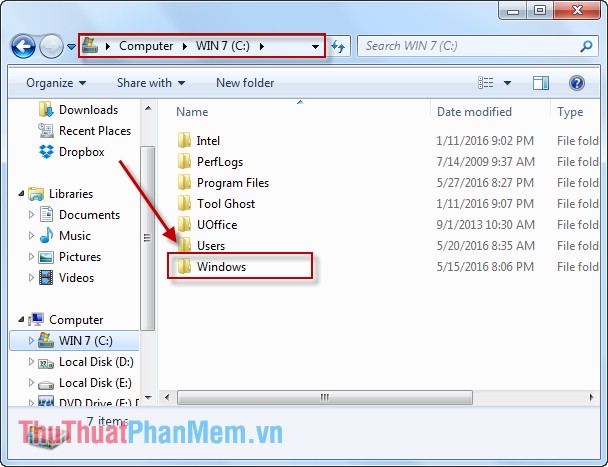
Bước 2: Trong mục Windows kích chọn Microsoft.NET.
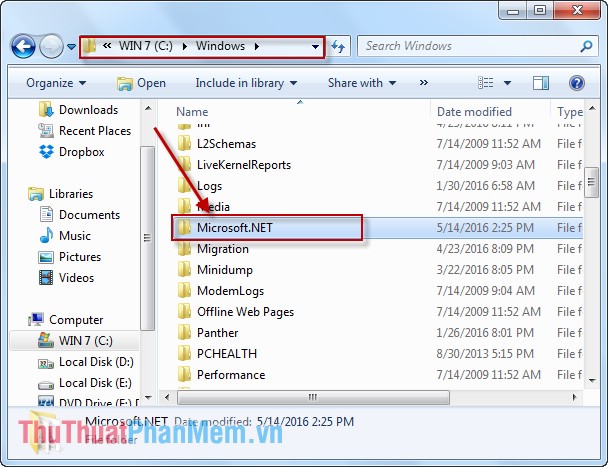
Bước 3: Trong thư mục Microsoft.NET hiển thị các phiên bản bạn đã cài trước đó và phiên bản đang sử dụng.
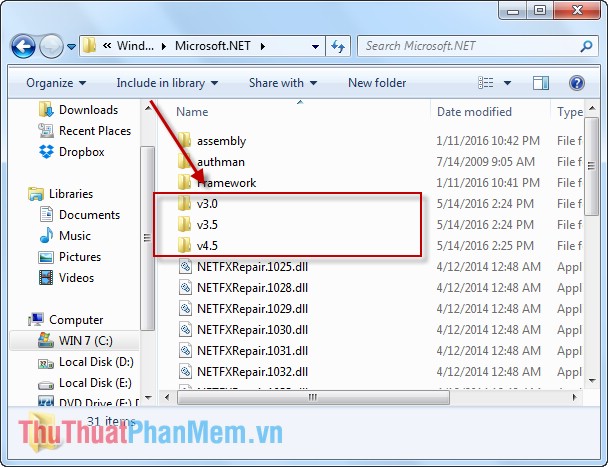
Bước 4: Để biết chính xác phiên bản nào đang được sử dụng bạn vào mục Search nhập mscorlib.dll -> phiên bản Net Framwork đang sử dụng trên máy tính được hiển thị.
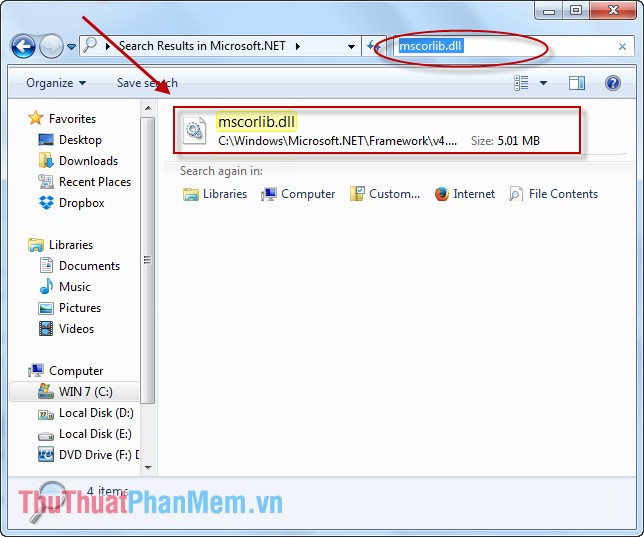
Trên đây là những cách cơ bản giúp bạn có thể kiểm tra phiên bản Net Framework hiện tại máy tính đang sử dụng.
Chúc các bạn thành công!